飞书插入单元格图片的方法
时间:2023-11-01 09:12:06作者:极光下载站人气:145
很多小伙伴在日常办公时都会用到飞书软件,这款软件中的功能十分的丰富,不仅可以帮助我们进行考勤管理,还能够帮助我们创建在线文档,进行文案或是数据处理。有的小伙伴在使用飞书进行在线表格编辑时想要在单元格中插入单元格图片,这时我们只需要在工具栏中打开“插入”工具,然后在下拉列表中找到图片选项,点击打开图片选项之后,我们在子菜单列表中就能看到单元格图片选项了,点击该选项并上传自己准备好的图片即可。有的小伙伴可能不清楚具体的操作方法,接下来小编就来和大家分享一下飞书插入单元格图片的方法。
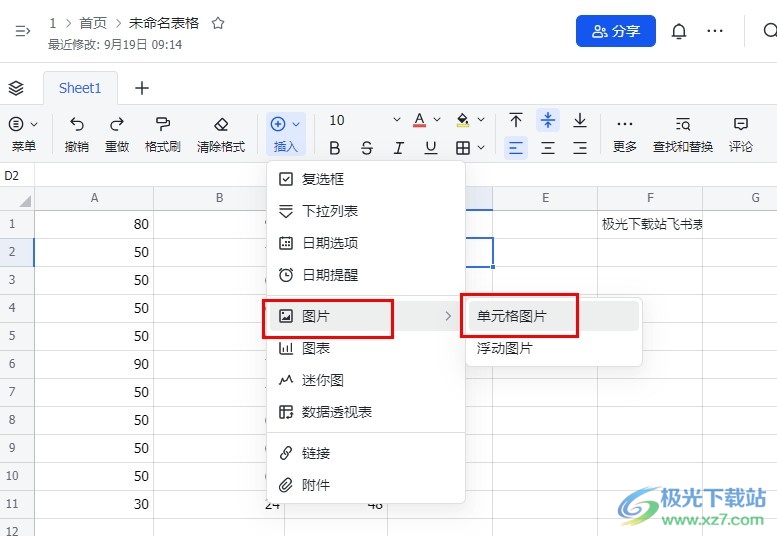
方法步骤
1、第一步,我们在电脑中点击打开飞书软件,然后在左侧列表中点击打开“云文档”选项
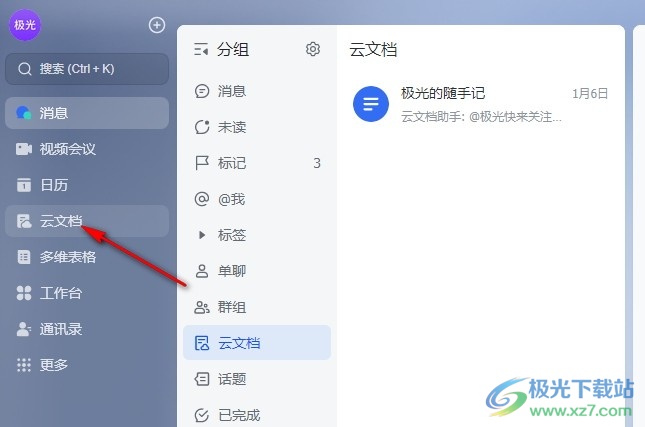
2、第二步,进入云文档页面之后,我们在该页面中找到需要编辑的表格文档,点击打开该文档
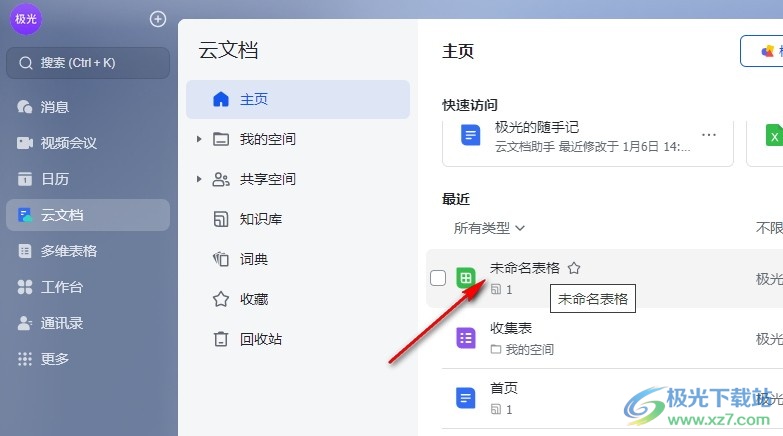
3、第三步,进入表格编辑页面之后,我们在该页面中点击一个单元格,然后在工具栏中点击插入工具
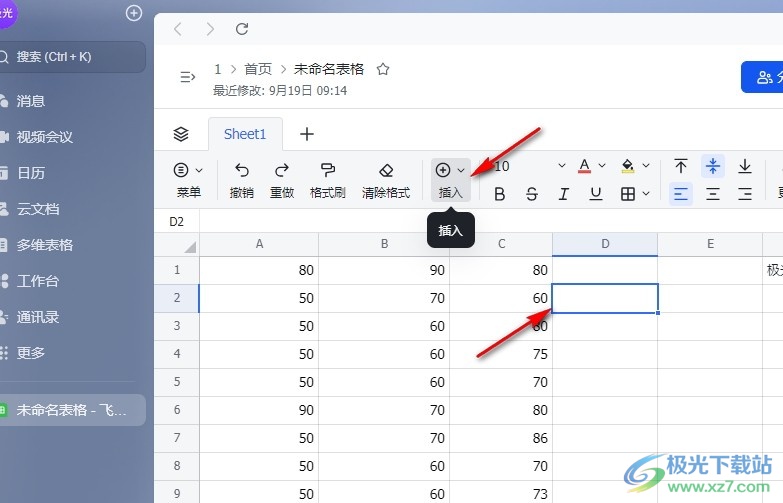
4、第四步,在插入工具的下拉列表中,我们点击打开图片选项,然后在子菜单列表中打开“单元格图片”选项
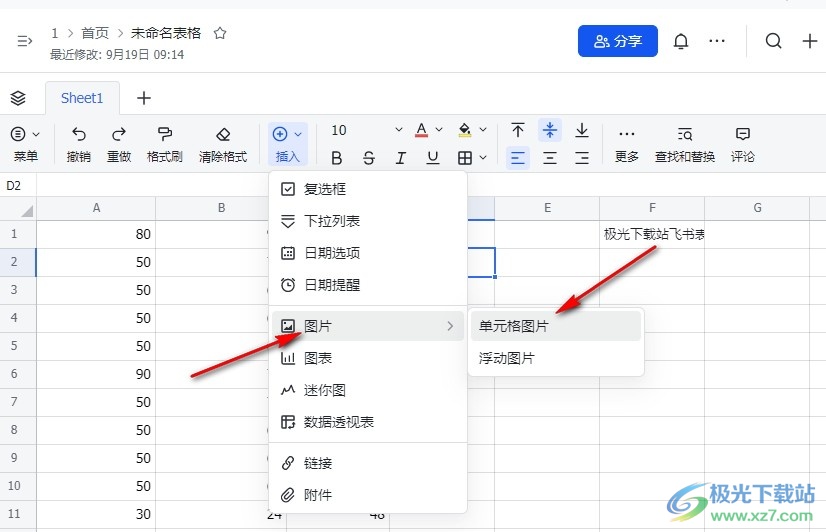
5、第五步,进入文件夹页面之后,我们在该页面中选中需要的图片,然后点击“打开”选项即可
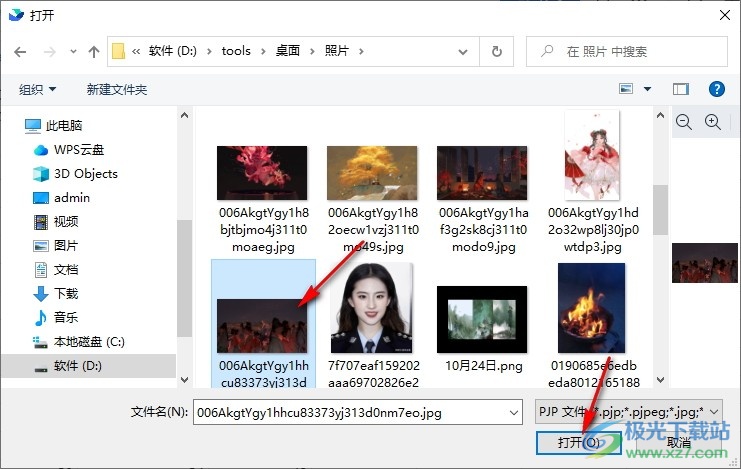
以上就是小编整理总结出的关于飞书插入单元格图片的方法,我们在飞书的云文档页面中打开一个表格文档,然后在单元格中打开插入工具,再在下拉列表中点击图片和单元格图片,最后在文件夹页面中上传自己需要的图片即可,感兴趣的小伙伴快去试试吧。
[download]273332[/download]
相关推荐
相关下载
热门阅览
- 1百度网盘分享密码暴力破解方法,怎么破解百度网盘加密链接
- 2keyshot6破解安装步骤-keyshot6破解安装教程
- 3apktool手机版使用教程-apktool使用方法
- 4mac版steam怎么设置中文 steam mac版设置中文教程
- 5抖音推荐怎么设置页面?抖音推荐界面重新设置教程
- 6电脑怎么开启VT 如何开启VT的详细教程!
- 7掌上英雄联盟怎么注销账号?掌上英雄联盟怎么退出登录
- 8rar文件怎么打开?如何打开rar格式文件
- 9掌上wegame怎么查别人战绩?掌上wegame怎么看别人英雄联盟战绩
- 10qq邮箱格式怎么写?qq邮箱格式是什么样的以及注册英文邮箱的方法
- 11怎么安装会声会影x7?会声会影x7安装教程
- 12Word文档中轻松实现两行对齐?word文档两行文字怎么对齐?
网友评论